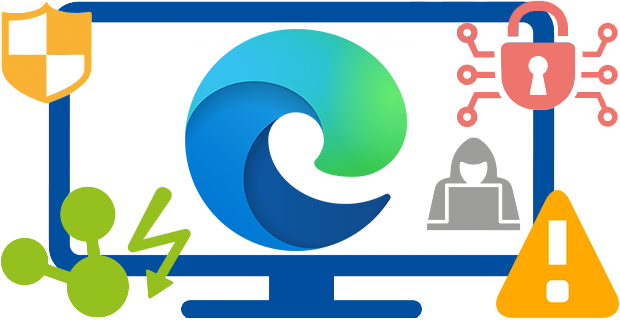
Microsoft’un yeni Chromium tabanlı Edge web tarayıcısı, Eski EDGE ye göre daha popüler hale gelmeye başladı. Edge tarayıcısının en son sürümünde Microsoft, HTTPS üzerinden güvenli DNS (DoH) özelliğini de ekledi.
EDGE tarayıcısında DNS Over HTTPS nasıl etkinleştirilir
Yeni Edge tarayıcısında, güvenli DNS'yi (DOH) hızlı bir şekilde etkinleştirebilir ve yapılandırabilirsiniz bunun için sırası ile aşağıdaki adımları uygulamanız yeterlidir.
1. Chromium EDGE tarayıcısını açın ardından sağ üst köşede yeralan üç noktaya tıklayın ve aşağı açılır menüden Ayarlar kısmını seçin , yeni açılan pencerede sol tarafta yeralan - Gizlilik arama ve Hizmetler kısmına tıklayın
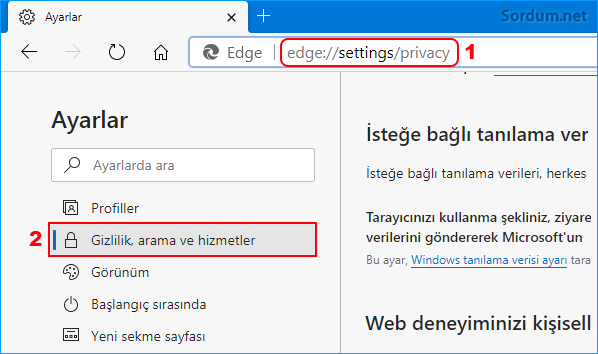
Aynı yere kolayca ulaşmak için Chromium EDGE adres satırına aşağıdaki kodu yapıştırıp enter tuşuna basabilirsiniz.
edge://settings/privacy
2. Yeni açılan sayfada sağ tarafta bulunan kaydırma çubuğunu aşağıya doğru kaydırıp , Web sitelerinin ağ adreslerini arama yöntemini belirlemek için güvenli DNS kullanın kısmının sağında bulunan düğmeyi açık konuma getirin (1)

3. Hizmet sağlayıcıyı seçin kısmına tıkladıktan sonra (2) sağ tarafında bulunan kutucuğa tıklayın (3) böylece kullanabileceğiniz Güvenli DNS adreslerinin yeraldığı bir aşağı açılır menü belirecektir. Ben CloudFlare yi tercih ediyorum , sizler listeden ; Google DNS,CleanBrowsing (Family Filter), Cloudflare, ve Quad9 DNS leri arasından seçim yapabilirsiniz. Muhtemelen zamanla buraya daha fazla güvenli DNS eklenecektir.
Eğer bunların dışında bildiğiniz DNS over HTTPS (DoH) desteği olan bir DNS varsa onu da kullanabilirsiniz. mesela OpenDNS DoH sağlayıcısı ve OpenDNS aile filtresi DoH sağlayıcısı adresleri aşağıdakilerdir
doh.opendns.com doh.familyshield.opendns.com
4. Son işlem olarak Microsoft Chromium EDGE tarayıcısını kapatıp tekrar açın. Sonrasında Chromium Edge tarayıcısı, alan adlarını IP ağ adreslerine çevirmek için Güvenli DNS kullanacaktır.
- DNS Over HTTPS (DOH) nedir Burada
- Chrome ve Firefox ta Dns Over Https yi etkinleştirin Burada
- Opera tarayıcısında Dns Over Https yi etkinleştirin Burada
- DnsJumper ile birkaç tıkla DNS değiştirin Burada
- DNS leak (Dns sızıntısı) sorunu Burada
- Kullandığınız VPN gerçek IP nizi sızdırıyormu Burada
- Komut istemi (cmd) ile DNS değiştirin Burada
- Ayarlar uygulaması ile DNS değiştirelim Burada
- DNS server adresi sürekli değişiyor Burada
- Android telefonda yazılımsız DNS değiştirmek Burada





Ben kapattım , SSD kullandığım ve windows aramasını asla kullanmadığım için memnunum
abi birşey sorcamda, windows search dizini kapatıldığında noluyor? ne özelliği gidiyor açık ve kapalı dizinin? ve kapatırsak performans daha iyi olur demi?
Vallaha doğru söze ne denirki
kalsın hintli tarayıcısı hintli işletim sistemi kullanacagıma gider win7 ve açık kaynak tarayıcı kullanırım daha iyi
Yorumunuz için teşekürler , artık güvenliğe dah fazla önem verilmeye başlandı
Dns değiştirmek için DNS jumper'ı tercih ediyordum. tarayıcı üzerinden yapıldığını fark etmedim. Lakin DNS jumper yinede daha pratik teşekkürler.